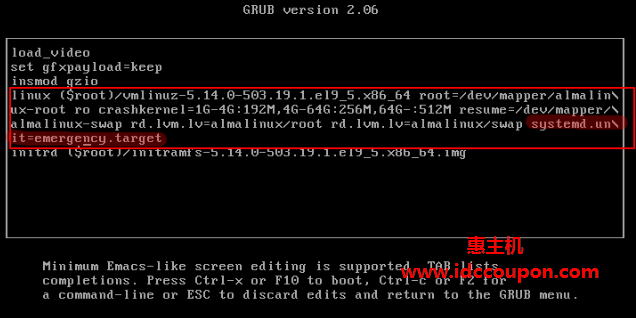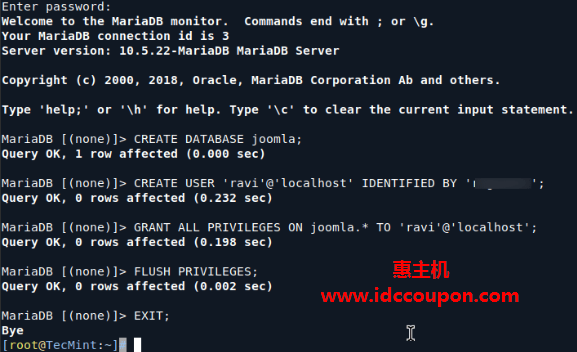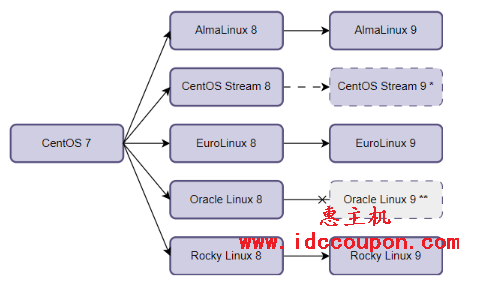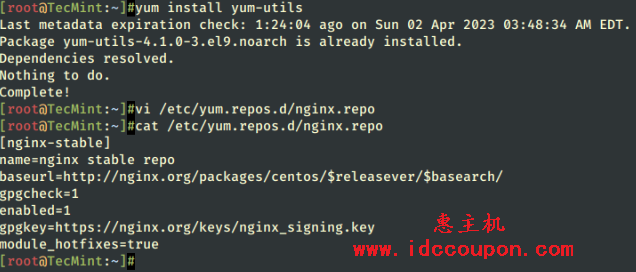Joomla是由PHP语言编写,一种流行的CMS(内容管理系统),用于建设多样主题的博客网站,它是仅次于WordPress而最受欢迎和使用最广泛的内容管理系统。
在本文中,小编简单介绍如何在Rocky Linux和AlmaLinux上安装Joomla程序,废话不多说,以下是详细过程步骤。
前提条件
在安装Joomla之前,请确保系统已经安装了LAMP环境,Rocky Linux 8系统可以参考以下教程
步骤 1:安装附加的PHP模块
LAMP环境安装完成,接下来将安装附加的PHP模块,命令如下:
$ sudo dnf install php-curl php-xml php-zip php-mysqlnd php-intl php-gd php-json php-ldap php-mbstring php-opcache
接下来,打开php.ini文件
$ sudo vim /etc/php.ini
进行以下更改并保存文件。
memory_limit = 256 output_buffering = Off max_execution_time = 300 date.timezone = Asia/Shanghai
步骤 2:为Joomla创建数据库
这里将为Joomla创建一个数据库,因此,访问MariaDB数据库服务器。
$ sudo mysql -u root -p
创建数据库如下,在本文中,joomla_db是Joomla的数据库。
CREATE DATABASE joomla_db;
接下来,创建一个数据库用户并授予Joomla数据库的所有权限。
GRANT ALL PRIVILEGES ON joomla_db.* TO 'joomla_user'@'localhost' IDENTIFIED BY 'P@ssword321';
保存更改并退出MariaDB。
FLUSH PRIVILEGES; EXIT;
下图是所有SQL语句的摘要。
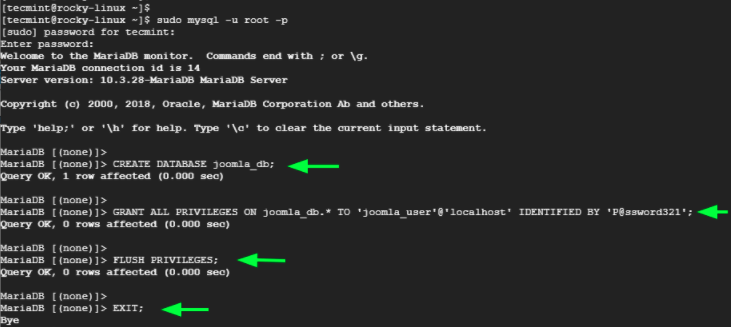
第 3 步:下载Joomla并配置
创建数据库后,从网站下载 Joomla或使用wget 命令获取zip文件。
$ wget https://downloads.joomla.org/cms/joomla3/3-9-15/Joomla_3-9-15-Stable-Full_Package.zip?format=zip -O joomla.zip
下载后,将Joomla文件解压缩到文档根目录。
$ sudo unzip joomla.zip -d /var/www/html/joomla
确保将joomla目录的所有权授予apache用户。
$ sudo chown -R apache:apache /var/www/html/joomla/
并设置权限如下。
$ sudo chmod -R 775 /var/www/html/joomla/
步骤 4:为 Joomla 配置Apache虚拟主机
由于需要配置Apache来托管Joomla。为此,将为Joomla创建一个虚拟主机文件,这样就需要配置一个虚拟主机文件,如下所示命令:
$ sudo vim /etc/httpd/conf.d/joomla.conf
粘贴以下几行,对于该命令,务必使用你自己服务器的完全限定域名 (FQDN) 或公共IP地址进行替换。
<VirtualHost *:80> ServerAdmin admin@example.com DocumentRoot "/var/www/html/joomla" ServerName domain.com ErrorLog "/var/log/httpd/example.com-error_log" CustomLog "/var/log/httpd/example.com-access_log" combined <Directory "/var/www/html/joomla"> DirectoryIndex index.html index.php Options FollowSymLinks AllowOverride All Require all granted </Directory> </VirtualHost>
保存并退出,然后重新启动Apache HTTP网络服务器以应用所做的更改。
$ sudo systemctl restart httpd
如果启用了firewalld运行,需要允许来自HTTP流量到网络服务器。
运行以下命令:
$ sudo firewall-cmd --add-service=http --zone=public --permanent
当然,你可能还希望允许HTTPS协议,它是一种安全的 HTTP 协议,命令如下:
$ sudo firewall-cmd --add-service=https --zone=public --permanent
最后,重新加载防火墙以应用更改。
$ sudo firewall-cmd --reload
此时,应该可以从Web浏览器访问Joomla。
步骤 5:从浏览器访问 Joomla
启动浏览器并浏览你的域名URL地址:
http://server-ip 或 domain.com #访问你自己的IP或域名
这时需要填写所有必要的信息,例如站点名称、电子邮件地址、用户名和密码,然后单击“Next(下一步)”。
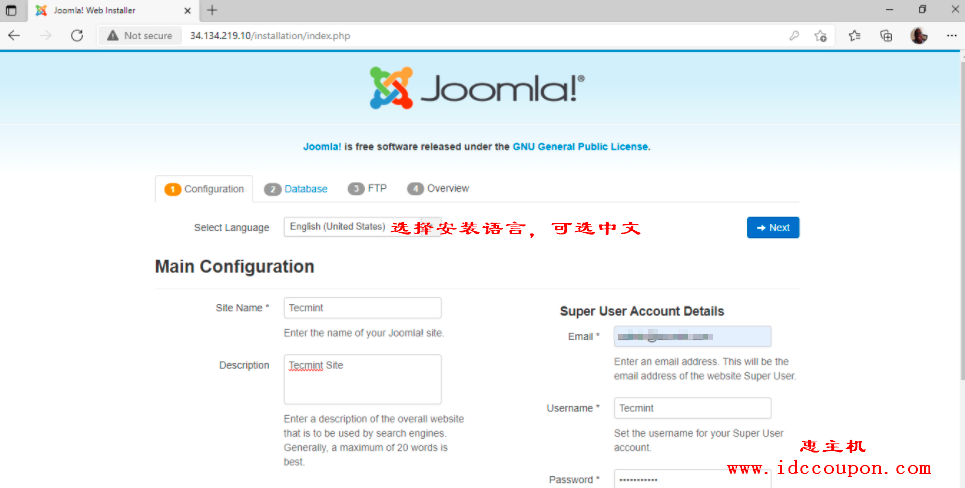
填写数据库详细信息,然后单击“Next(下一步)”。
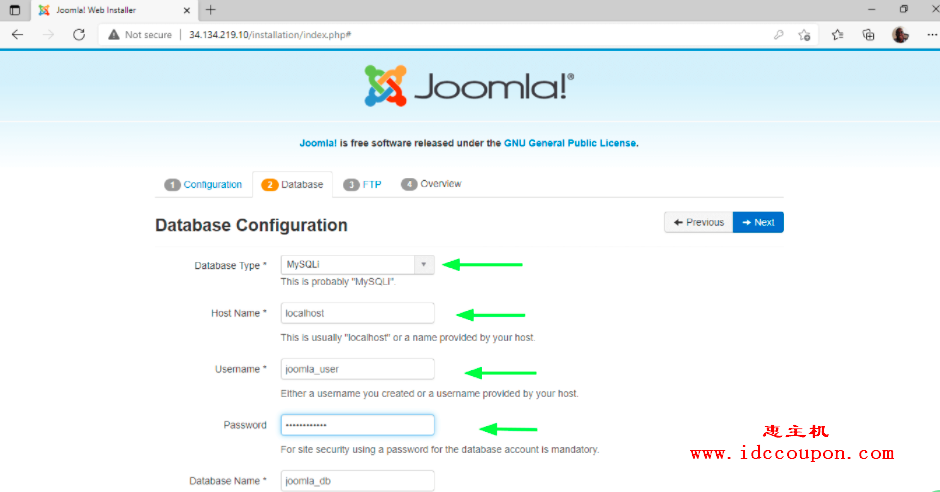
对于FTP部分,暂时可以将所有内容留空并单击“Next(下一步)”。
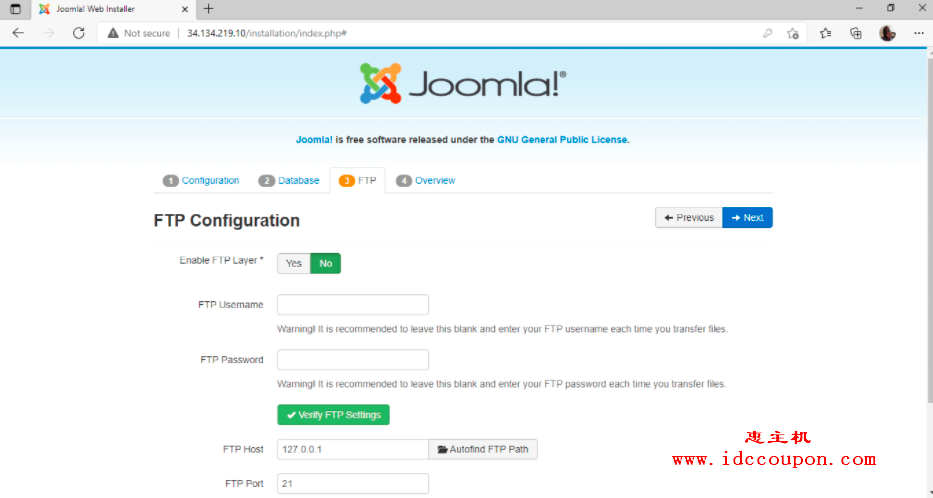
接下来将为你提供所有设置的概览,并允许你查看是否满足所有先决条件,然后单击“Install(安装)”。
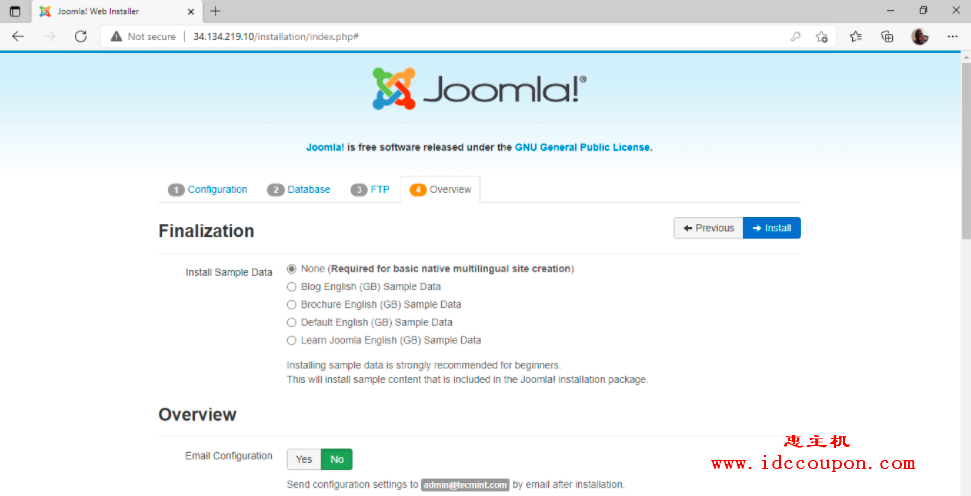
安装成功完成后,系统将提示您删除安装文件夹。因此,单击“删除安装文件夹”以清除目录。
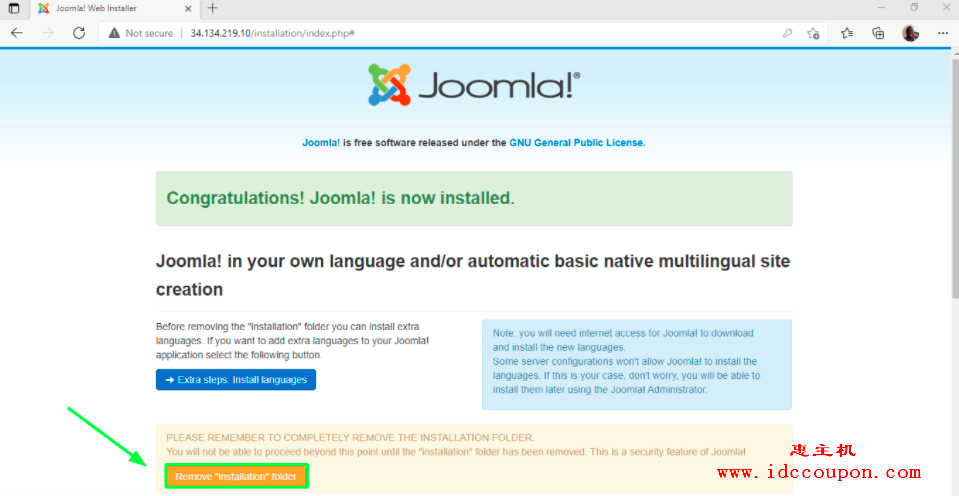
然后单击“Administrator”按钮,这时会跳转到登录页面。输入登录用户名和密码,然后单击“Log in”登录。
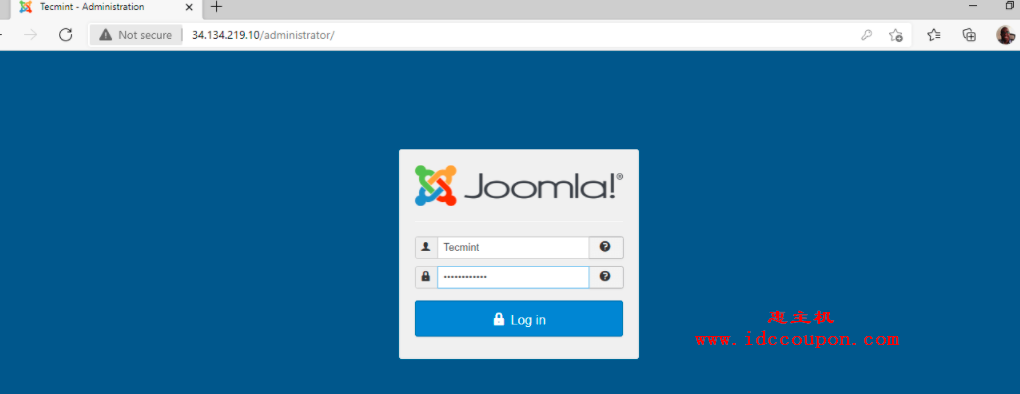
最后,将看到所提供的Joomla后台控制面板。

总结
Joomla安装完成之后,接下来就可以根据自己的喜好使用各种主题和插件来创建和自定义你的博客网站。怎么样?是不是特别的简单。
总之,以上就是在Rocky Linux和AlmaLinux系统安装Joomla全部过程,有不清楚的小伙伴可以参考上述过程进行设置,有任何问题欢迎交流讨论。
 惠主机
惠主机